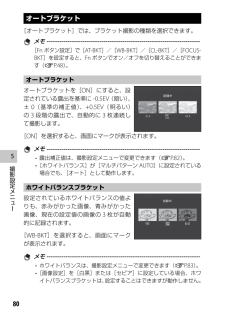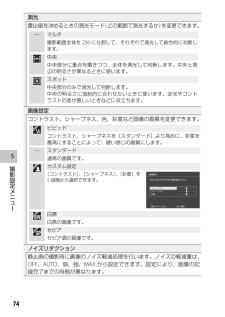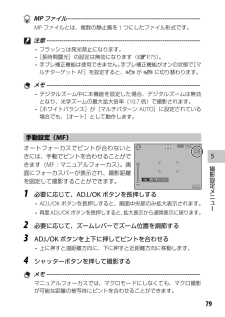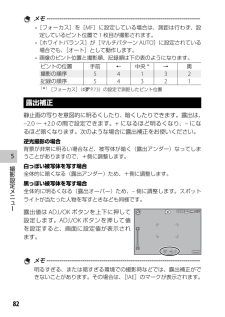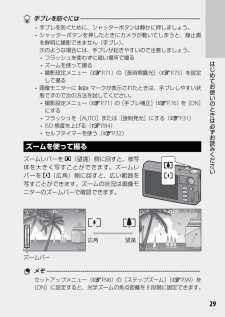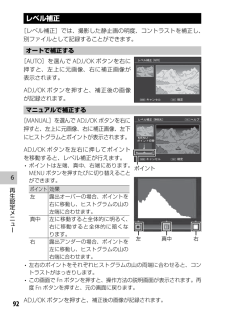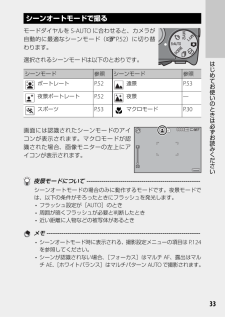Q&A
取扱説明書・マニュアル (文書検索対応分のみ)
"Auto"1 件の検索結果
"Auto"30 - 40 件目を表示
全般
質問者が納得CX4はCX3のマイナーチェンジ機種ですので、あまり大差ないハズです。
そもそも暗い、明るいはカメラ以外の要因によりますので、関係ないことと思います。
CX3がお手元にアレは手っ取り早いのですが、同じ条件で撮影してみてください。
暗い、明るいは測光によるものです。
もしかしたら露出補正がかかってるのかもしれませんので、各設定はチェックしてくださいね。
暗かったら明るく補正すればよいだけの話ですし・・
よほどおかしければメーカーに・・・
リコーはおかしなカメラで、撮影前のモニターと違う結果が写るんです(キ...
5384日前view14
15はじめてお使いのときは必ずお読みくださいモードダイヤルの使い方静止画撮影や動画撮影などのカメラの操作は、モードダイヤルを回して、使用する機能のマークに合わせてから行います。モードダイヤルのマークと働きマーク 機能 働き 参照先5 オート撮影モード被写体によって、最適な絞り値とシャッタースピードをカメラが自動的に決めます。P.27MY1、MY2 マイセッティングモード[マイセッティング登録]であらかじめ登録した設定で撮影します。P.1033 動画モード 動画を撮影できます。P.66S-AUTO シーンオートモードカメラが自動的に最適なシーンモードを選択して撮影します。複雑な設定をすることなく、撮影できます。P.33SCENE シーンモード撮影シーンに適した設定を選ぶことができます。P.52R 連写モード いろいろな連写撮影ができます。P.57 クリエイティブ撮影モードいろいろな効果をつけて撮影できます。P.61
10通常画像を合わせて撮影する(+通常撮影) ...............................................72静止画のサイズを変更する(画質・サイズ) ...............................................72動画のサイズを変更する(動画サイズ) ........................................................72文字モードの濃度を変更する(文字濃度) ...................................................72文字モードのサイズを変更する(サイズ) ...................................................72ピント合わせの方式を変更する(フォーカス) ..........................................73被写体を追いかけてピントを合わせる(プレAF) ..................................73明るさの測定方法を変える(測光) .......
583撮影設定メニ ホワイトバランス白い被写体が白く写るように調整を行います。購入時、ホワイトバランスモードは[マルチパターンAUTO]に設定されています。単一色の被写体や、複数の光源下にある被写体を撮影するときなど、ホワイトバランスの調整がうまく合いにくい場合には、設定を変更します。AUTOオート自動的に調整します。マルチパターンAUTO日向/日陰、フラッシュ光の領域ごとに、カメラが自動的に最適なホワイトバランスを調整します。屋外屋外(晴天)での撮影時曇天曇天や日陰などでの撮影時白熱灯1白熱灯の下での撮影時白熱灯2白熱灯の下での撮影時([白熱灯1]に比べて赤みを残して撮影します)蛍光灯蛍光灯の下での撮影時手動設定手動設定を行います。 メモ ------------------------------------------------------------------------- 被写体に白色系の部分が少ないと、ホワイトバランスが合わないことがあります。このようなときは、被写体に白色系のものを入れて撮影してください。 フラッシュ撮影の場合、[AUTO]以外ではホワイトバランスが合わないことがあります...
580撮影設定メニ オートブラケット[オートブラケット]では、ブラケット撮影の種類を選択できます。 メモ -------------------------------------------------------------------------[Fnボタン設定]で[AT-BKT]/[WB-BKT]/[CL-BKT]/[FOCUS-BKT]を設定すると、Fnボタンでオン/オフを切り替えることができます(GP.48)。 オートブラケットオートブラケットを[ON]にすると、設定されている露出を基準に-0.5EV(暗い)、± 0(基準の補正値)、+0.5EV(明るい)の3段階の露出で、自動的に3枚連続して撮影します。[ON]を選択すると、画面にマークが表示されます。 メモ ------------------------------------------------------------------------- 露出補正値は、撮影設定メニューで変更できます(GP.82)。 [ホワイトバランス]が[マルチパターンAUTO]に設定されている場合でも、[オート]として動作します。 ホワイトバランスブラケッ...
574撮影設定メニ 測光露出値を決めるときの測光モード(どの範囲で測光するか)を変更できます。— マルチ撮影範囲全体を256に分割して、それぞれで測光して総合的に判断します。中央中央部分に重点を置きつつ、全体を測光して判断します。中央と周辺の明るさが異なるときに使います。スポット中央部分のみで測光して判断します。中央の明るさに強制的に合わせたいときに使います。逆光やコントラストの差が著しいときなどに役立ちます。 画像設定コントラスト、シャープネス、色、彩度など画像の画質を変更できます。ビビッドコントラスト、シャープネスを[スタンダード]より高めに、彩度を最高にすることによって、硬い感じの画質にします。— スタンダード通常の画質です。カスタム設定[コントラスト]、[シャープネス]、[彩度]を5段階から選択できます。白黒白黒の画像です。セピアセピア調の画像です。 ノイズリダクション静止画の撮影時に画像のノイズ軽減処理を行います。ノイズの軽減量は、OFF、AUTO、弱、強、MAXから設定できます。設定により、画像の記録完了までの時間が異なります。
579撮影設定メニ MPファイル ---------------------------------------------------------------MPファイルとは、複数の静止画を1つにしたファイル形式です。 注意 ------------------------------------------------------------------------- フラッシュは発光禁止になります。 [長時間露光]の設定は無効になります(GP.75)。 手ブレ補正機能は使用できません。手ブレ補正機能がオンの状態で[マルチターゲットAF]を設定すると、EがFに切り替わります。 メモ ------------------------------------------------------------------------- デジタルズーム中に本機能を設定した場合、デジタルズームは無効となり、光学ズームの最大拡大倍率(10.7倍)で撮影されます。 [ホワイトバランス]が[マルチパターンAUTO]に設定されている場合でも、[オート]として動作します。手動設定(MF)オートフォーカスでピントが合わないと...
582撮影設定メニ メモ ------------------------------------------------------------------------- [フォーカス]を[MF]に設定している場合は、測距は行わず、設定しているピント位置で1枚目が撮影されます。 [ホワイトバランス]が[マルチパターンAUTO]に設定されている場合でも、[オート]として動作します。 画像のピント位置と撮影順、記録順は下の表のようになります。ピントの位置 手前 ← 中央*→奥撮影の順序54132記録の順序54321(*) [フォーカス](GP.73)の設定で測距したピント位置 露出補正静止画の写りを意図的に明るくしたり、暗くしたりできます。露出は、-2.0~+2.0の間で設定できます。+になるほど明るくなり、-になるほど暗くなります。次のような場合に露出補正をお使いください。逆光撮影の場合背景が非常に明るい場合など、被写体が暗く(露出アンダー)なってしまうことがありますので、+側に調整します。白っぽい被写体を写す場合全体的に暗くなる(露出アンダー)ため、+側に調整します。黒っぽい被写体を写す場合全体的に明る...
29はじめてお使いのときは必ずお読みください 手ブレを防ぐには --------------------------------------------------------- 手ブレを防ぐために、シャッターボタンは静かに押しましょう。 シャッターボタンを押したときにカメラが動いてしまうと、静止画を鮮明に撮影できません(手ブレ)。 次のような場合には、手ブレが起きやすいので注意しましょう。 フラッシュを使わずに暗い場所で撮る ズームを使って撮る 撮影設定メニュー(GP.71)の[長時間露光](GP.75)を設定して撮る 画像モニターにJマークが表示されたときは、手ブレしやすい状態ですので次の方法を試してください。 撮影設定メニュー(GP.71)の[手ブレ補正](GP.76)を[ON]にする フラッシュを[AUTO]または[強制発光]にする(GP.31) ISO感度を上げる(GP.84) セルフタイマーを使う(GP.32) ズームを使って撮る ズームレバーをz(望遠)側に回すと、被写体を大きく写すことができます。ズームレバーをZ(広角)側に回すと、広い範囲を写すことができます。ズームの状況は画像モニターのズ...
692再生設定メニ レベル補正[レベル補正]では、撮影した静止画の明度、コントラストを補正し、別ファイルとして記録することができます。オートで補正する[AUTO]を選んでADJ./OKボタンを右に押すと、左上に元画像、右に補正画像が表示されます。ADJ./OKボタンを押すと、補正後の画像が記録されます。マニュアルで補正する[MANUAL]を選んでADJ./OKボタンを右に押すと、左上に元画像、右に補正画像、左下にヒストグラムとポイントが表示されます。ADJ./OKボタンを左右に押してポイントを移動すると、レベル補正が行えます。 ポイントは左端、真中、右端にあります。MENUボタンを押すたびに切り替えることができます。ポイント 効果左露出オーバーの場合、ポイントを右に移動し、ヒストグラムの山の左端に合わせます。真中 左に移動すると全体的に明るく、右に移動すると全体的に暗くなります。右露出アンダーの場合、ポイントを左に移動し、ヒストグラムの山の右端に合わせます。 左右のポイントをそれぞれヒストグラムの山の両端に合わせると、コントラストがはっきりします。 この画面でFnボタンを押すと、操作方法の説明画面が表示さ...
33はじめてお使いのときは必ずお読みください シーンオートモードで撮るモードダイヤルをS-AUTOに合わせると、カメラが自動的に最適なシーンモード(GP.52)に切り替わります。選択されるシーンモードは以下のとおりです。シーンモード 参照 シーンモード 参照ポートレートP.52遠景P.53夜景ポートレートP.52 夜景 —スポーツP.53NマクロモードP.30画面には認識されたシーンモードのアイコンが表示されます。マクロモードが認識された場合、画像モニターの左上にアイコンが表示されます。 夜景モードについて ------------------------------------------------------シーンオートモードの場合のみに動作するモードです。夜景モードでは、以下の条件がそろったときにフラッシュを発光します。 フラッシュ設定が[AUTO]のとき 周囲が暗くフラッシュが必要と判断したとき 近い距離に人物などの被写体があるとき メモ ------------------------------------------------------------------------- シーンオート...
- 1